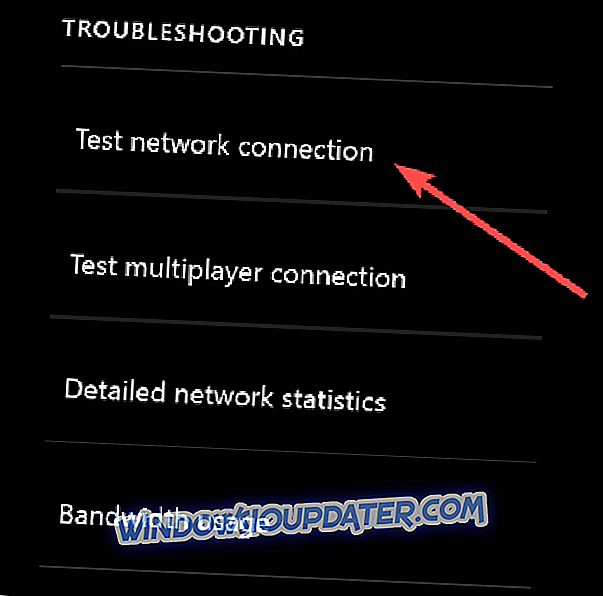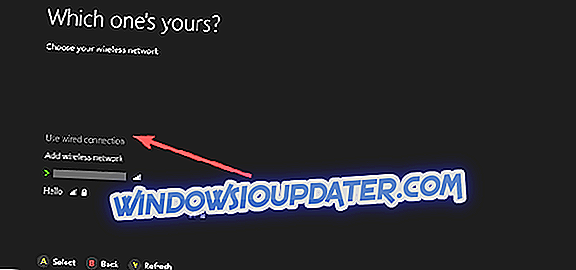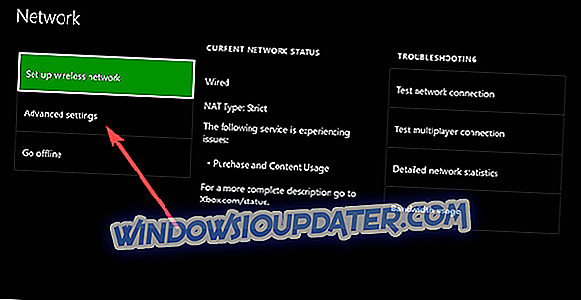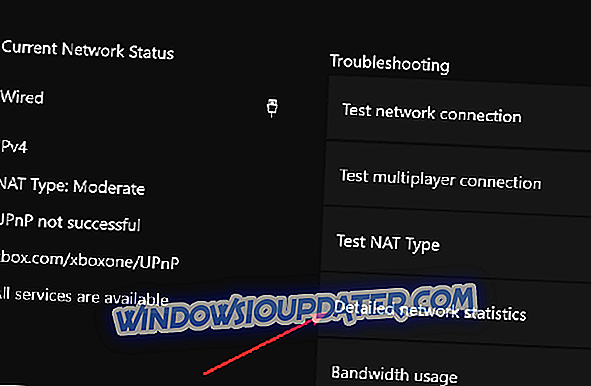Οι κονσόλες Xbox συνδέονται με την υπηρεσία Xbox Live για λειτουργίες όπως online gaming, streaming βίντεο και άλλα, αλλά αυτό συμβαίνει μόνο όταν η σύνδεση λειτουργεί καλά.
Δυστυχώς, λόγω διαφορετικών τεχνικών προβλημάτων, μερικές φορές το Xbox δεν θα συνδεθεί με Wi-Fi ή άλλες συνδέσεις στο διαδίκτυο που ενδέχεται να χρησιμοποιείτε και αυτές μπορεί να σας εμποδίσουν να συμμετάσχετε στην κονσόλα σας σε ένα δίκτυο ή στο Xbox Live.
Συνήθως, όταν το Xbox δεν συνδεθεί στο WiFi ή στο ασύρματο δίκτυό σας, το σφάλμα θα εμφανιστεί στην οθόνη του Xbox, συνιστώντας έναν κύκλο τροφοδοσίας για το δρομολογητή ή τη συσκευή πύλης για να διορθώσετε το πρόβλημα. Αλλά εάν ο διαχειριστής του δρομολογητή άλλαξε πρόσφατα τον κωδικό πρόσβασης Wi-Fi, τότε θα πρέπει να ενημερώσετε την κονσόλα σας για να αποφύγετε τέτοιες αποτυχίες στο μέλλον.
Ακολουθεί μια λίστα με τις λύσεις που μπορείτε να χρησιμοποιήσετε όταν το Xbox δεν θα συνδεθεί στο WiFi.
ΕΝΗΜΕΡΩΣΗ: Το Xbox δεν θα συνδεθεί στο WiFi
- Επαναλάβετε τη δοκιμή σύνδεσης δικτύου
- Τροφοδοτήστε τον κύκλο της κονσόλας και του υλικού δικτύου
- Αποσυνδέστε τα ακουστικά άλλων κατασκευαστών
- Βεβαιωθείτε ότι ο δρομολογητής εκπέμπει το σωστό SSID
- Επιβεβαιώστε τον κωδικό πρόσβασης WiFi
- Ελέγξτε για άλλες ασύρματες παρεμβολές
- Ελέγξτε για φιλτράρισμα MAC
- Αλλάξτε το ασύρματο κανάλι
- Ελέγξτε το πλάτος ασύρματου καναλιού
- Ελέγξτε για χαμηλό ασύρματο σήμα
- Δοκιμάστε τη σύνδεσή σας σε άλλη τοποθεσία
1. Επαναλάβετε τη δοκιμή σύνδεσης δικτύου
Κάνετε αυτό στην κονσόλα σας για να επαληθεύσετε το συγκεκριμένο μήνυμα λάθους που λαμβάνετε κάνοντας τα εξής:
- Άνοιγμα οδηγού
- Επιλέξτε Ρυθμίσεις .
- Επιλέξτε όλες τις ρυθμίσεις .
- Επιλέξτε Δίκτυο .
- Επιλέξτε Ρυθμίσεις δικτύου . Οποιεσδήποτε γνωστές διακοπές θα εμφανιστούν στο μέσο της οθόνης.
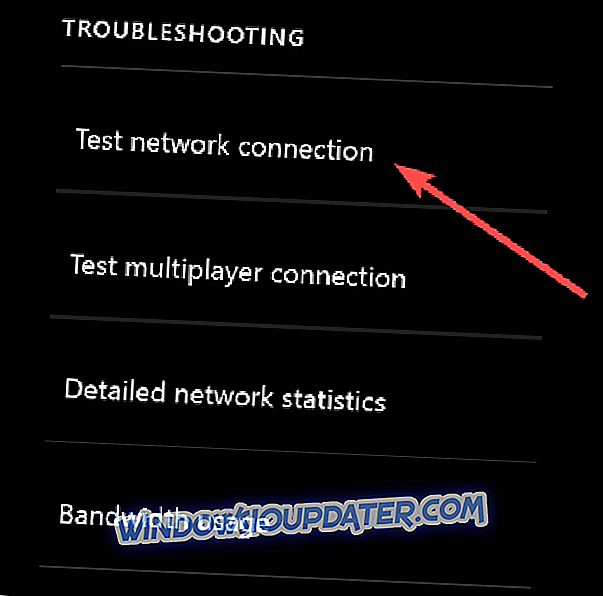
- Επιλέξτε Δοκιμή σύνδεσης δικτύου στη δεξιά πλευρά της οθόνης Ρυθμίσεις δικτύου . Εάν η δοκιμή είναι επιτυχής, η κονσόλα σας θα συνδεθεί στο Xbox Live. Εάν όχι, η Αντιμετώπιση προβλημάτων σύνδεσης δικτύου θα προσπαθήσει να εντοπίσει το πρόβλημα.
2. Πραγματοποιήστε κύκλο της κονσόλας και του υλικού δικτύου
Αποσυνδέστε το καλώδιο τροφοδοσίας από το πίσω μέρος του δρομολογητή, του μόντεμ ή της πύλης για λίγα λεπτά. Αν έχετε δρομολογητή και μόντεμ, αποσυνδέστε τα καλώδια τροφοδοσίας τους και στη συνέχεια κάντε επανεκκίνηση της κονσόλας Xbox One κάνοντας αυτό:
- Πατήστε το κουμπί Xbox για να ανοίξετε τον οδηγό.
- Επιλέξτε Ρυθμίσεις .
- Επιλέξτε Κονσόλα επανεκκίνησης .
- Επιλέξτε Ναι για επιβεβαίωση. Εάν δεν μπορείτε να αποκτήσετε πρόσβαση στον οδηγό ή εάν η κονσόλα φαίνεται παγωμένη, πατήστε και κρατήστε πατημένο το κουμπί Xbox στην κονσόλα για 10 δευτερόλεπτα, μέχρι να σβήσει η κονσόλα. Μετά την απενεργοποίηση της κονσόλας, αγγίξτε ξανά το κουμπί Xbox στην κονσόλα για να την επανεκκινήσετε.
- Συνδέστε πρώτα το μόντεμ ή την πύλη και περιμένετε να επιστρέψουν όλα τα φώτα στην κανονική τους κατάσταση.
- Συνδέστε το δρομολογητή και περιμένετε να επιστρέψουν όλα τα φώτα στην κανονική τους κατάσταση.
- Δοκιμάστε τη σύνδεση Xbox Live. Εάν είναι επιτυχής, η κονσόλα σας θα συνδεθεί στο Xbox Live.
Σημείωση Εάν σας ζητηθεί να ενημερώσετε το λογισμικό κονσόλας, επιλέξτε Ναι .
3. Αποσυνδέστε τα ακουστικά άλλων κατασκευαστών
Αυτά τα ακουστικά μπορούν να προκαλέσουν ενεργή παρεμβολή επειδή μεταδίδουν την ίδια συχνότητα με τους ασύρματους δρομολογητές. Για να βρείτε το προβληματικό ακουστικό, κάντε το εξής:
- Αποσυνδέστε την τροφοδοσία από το ασύρματο ακουστικό.
- Δοκιμάστε τη σύνδεση Xbox Live. Εάν είναι επιτυχής, η κονσόλα σας θα συνδεθεί στο Xbox Live
4. Βεβαιωθείτε ότι ο δρομολογητής εκπέμπει το σωστό SSID
Βεβαιωθείτε ότι η κονσόλα σας συνδέεται με το σωστό SSID και δοκιμάστε ξανά τη σύνδεση Xbox Live. Αν η λύση αυτή λειτούργησε, η κονσόλα σας θα συνδεθεί στο Xbox Live.
Διαφορετικά, μπορεί να χρειαστεί να δοκιμάσετε την κονσόλα σας σε μια εναλλακτική τοποθεσία, να ελέγξετε τα προβλήματα συνδεσιμότητας του δρομολογητή σας ή να αναζητήσετε ένα νέο.
5. Επιβεβαιώστε τον κωδικό πρόσβασης WiFi
Για να επιβεβαιώσετε τον κωδικό πρόσβασης για ένα ασύρματο δίκτυο χρησιμοποιώντας έναν υπολογιστή με Windows 7 ή Windows 8 που είναι ήδη συνδεδεμένος στο δίκτυο, κάντε το εξής:
- Κάντε κλικ στο κουμπί Έναρξη
- Επιλέξτε Πίνακας ελέγχου .
- Κάντε κλικ στο Δίκτυο και στο Internet .
- Κάντε κλικ στο Κέντρο δικτύου και κοινής χρήσης .
- Κάντε κλικ στην επιλογή Διαχείριση ασύρματων δικτύων .
- Κάντε δεξιό κλικ στο όνομα του ασύρματου δικτύου και, στη συνέχεια, επιλέξτε Ιδιότητες .
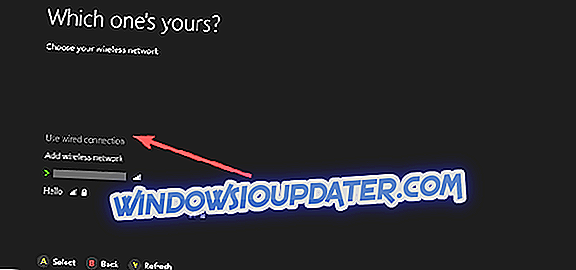
- Κάντε κλικ στην καρτέλα Ασφάλεια και, στη συνέχεια, κάντε κλικ στο πλαίσιο ελέγχου Εμφάνιση χαρακτήρων . Μόλις επαληθεύσετε τον σωστό κωδικό πρόσβασης για το ασύρματο δίκτυό σας, δοκιμάστε ξανά τη σύνδεση Xbox Live
Σημείωση Εάν η επιλογή Εμφάνιση χαρακτήρων δεν είναι διαθέσιμη, ενδέχεται να μην συνδεθείτε με το λογαριασμό διαχειριστή στον υπολογιστή.
6. Ελέγξτε για άλλες ασύρματες παρεμβολές
Υπάρχουν δύο τύποι παρεμβολών: ενεργός και παθητικός. Τα ενεργά περιλαμβάνουν ηλεκτρονικές συσκευές που μεταδίδουν ασύρματο σήμα ή προκαλούν ηλεκτρομαγνητικές παρεμβολές, ενώ παθητική συμβαίνει όταν ένα ασύρματο σήμα περνά μέσα από αντικείμενα, προκαλώντας το σήμα να είναι αδύναμο και να διαθλάται.
Αφαιρέστε τις συσκευές όπως τα μικροκύματα, τα κλιματιστικά, τους φούρνους, τις τηλεοράσεις CRT, τις οθόνες μωρών, άλλα ασύρματα δίκτυα, ασύρματα τηλέφωνα και ασύρματα ηχεία μεταξύ της κονσόλας και του δρομολογητή σας, για να ελαχιστοποιήσετε αυτές τις παρεμβολές.
Άλλα αντικείμενα όπως το γυαλί, ο μόλυβδος, οι σωληνώσεις χαλκού, το μπετόν, η μόνωση, οι καθρέφτες, τα χρηματοκιβώτια πυροβόλων όπλων, τα ντουλάπια, τα κεραμίδια και ο σοβάς πρέπει να απορρίπτονται, ωστόσο το ασύρματο σήμα υποβαθμίζεται επίσης σε απόσταση.
Αφού καθορίσετε τη σωστή διαμόρφωση οπτικής επαφής για τις συσκευές σας και αφαιρέσατε όσο το δυνατόν περισσότερες αιτίες παρεμβολής, δοκιμάστε τη σύνδεση Xbox Live.
7. Ελέγξτε για φιλτράρισμα MAC
Οι ασύρματες δρομολογητές μπορούν να αποτρέψουν την μη εξουσιοδοτημένη πρόσβαση στο δίκτυο χρησιμοποιώντας μια λειτουργία που ονομάζεται φιλτράρισμα MAC. Ωστόσο, το φιλτράρισμα MAC μπορεί επίσης να αποτρέψει την κονσόλα σας να συνδεθεί στο Xbox Live. Εάν είναι ενεργοποιημένη, προσθέστε τη διεύθυνση MAC της κονσόλας στην εξουσιοδοτημένη λίστα του δρομολογητή σας ή απενεργοποιήστε προσωρινά το φίλτρο MAC στο δρομολογητή σας για να δείτε εάν το φιλτράρισμα MAC εμποδίζει την κονσόλα σας να συνδεθεί στο Xbox Live.
Για να προσθέσετε τη διεύθυνση MAC της κονσόλας στην εγκεκριμένη λίστα του δρομολογητή, κάντε το εξής:
- Αποκτήστε τη διεύθυνση MAC της κονσόλας σας
- Στο Xbox Home, περιηγηθείτε προς τα αριστερά μέχρι να φτάσετε στο Pins .
- Επιλέξτε Ρυθμίσεις .
- Επιλέξτε Δίκτυο .
- Επιλέξτε Σύνθετες ρυθμίσεις .
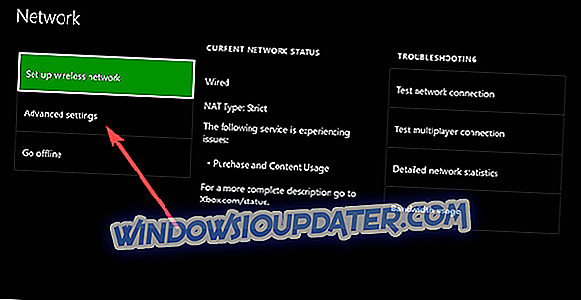
- Καταγράψτε τη διεύθυνση ασύρματου MAC σας.
- Προσθέστε τη διεύθυνση MAC της κονσόλας στη λίστα εξουσιοδοτημένων διευθύνσεων MAC του δρομολογητή
- Για να αλλάξετε τις ρυθμίσεις φιλτραρίσματος MAC στον δρομολογητή σας, ανατρέξτε στην τεκμηρίωση του δρομολογητή ή στον ιστότοπο του κατασκευαστή του υλικού.
- Εάν αλλάξετε τις ρυθμίσεις φιλτραρίσματος MAC, κάντε επανεκκίνηση του δρομολογητή πριν επιχειρήσετε να συνδεθείτε στο Xbox Live.
8. Αλλάξτε το ασύρματο κανάλι
Ένας ασύρματος δρομολογητής μπορεί να μεταδίδει σε πολλά διαφορετικά κανάλια. Αν κάποιο άλλο κοντινό ασύρματο δίκτυο εκπέμπει στο ίδιο κανάλι ή εάν υπάρχει ασύρματη παρεμβολή από συσκευές, μπορεί να αντιμετωπίσετε κακή ισχύ σήματος από το ασύρματο δίκτυό σας. Για να επιλύσετε αυτό το ζήτημα, δοκιμάστε να αλλάξετε το κανάλι στο οποίο μεταδίδεται ο δρομολογητής σας.
Σημείωση: Οι περισσότεροι ασύρματοι δρομολογητές έχουν διαθέσιμο εύρος καναλιού 20 MHz ή 40 MHz ως διαμορφώσιμη επιλογή. Το Xbox One προτιμά μια ρύθμιση 20 MHz.
Αφού αλλάξετε το ασύρματο κανάλι σας, δοκιμάστε τη σύνδεση Xbox Live.
- ΣΧΕΤΙΚΟ: Ψάχνετε για το καλύτερο κάλυμμα σκόνης Xbox One για να αγοράσετε; Εδώ είναι τα κορυφαία 5
9. Ελέγξτε το πλάτος ασύρματου καναλιού
Ένας ασύρματος δρομολογητής μπορεί να μεταδίδει σε διαφορετικά πλάτη καναλιών. Οι περισσότεροι ασύρματοι δρομολογητές έχουν διαθέσιμο εύρος διαύλου 20 MHz ή 40 MHz ως διαμορφώσιμη επιλογή. Η κονσόλα Xbox One προτιμά μια ρύθμιση 20 MHz.
Για να επιλύσετε το ζήτημα σύνδεσης, βεβαιωθείτε πρώτα ότι ο ασύρματος δρομολογητής σας έχει ρυθμιστεί να εκπέμπει σε ρύθμιση 20 MHz. Αφού επιβεβαιώσετε ότι ο ασύρματος δρομολογητής έχει οριστεί σε πλάτος καναλιού 20 MHz, δοκιμάστε τη σύνδεση Xbox Live.
10. Ελέγξτε για χαμηλό ασύρματο σήμα
Ένα αδύναμο ασύρματο σήμα μπορεί να σημαίνει ότι το Xbox δεν θα συνδεθεί στο WiFi. Μπορείτε να ελέγξετε την ισχύ του ασύρματου σήματος στην κονσόλα Xbox One κάνοντας αυτό:
- Άνοιγμα οδηγού
- Επιλέξτε Ρυθμίσεις .
- Επιλέξτε όλες τις ρυθμίσεις .
- Επιλέξτε Δίκτυο .
- Επιλέξτε Ρυθμίσεις δικτύου . Οποιεσδήποτε γνωστές διακοπές θα εμφανιστούν στο μέσο της οθόνης.
- Επιλέξτε Λεπτομερή στατιστικά στοιχεία δικτύου .
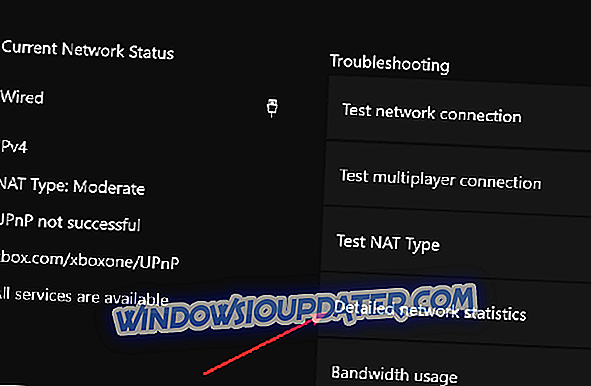
- Η ισχύς του ασύρματου σήματος σας υποδεικνύεται ως ποσοστό στην κατάσταση λεπτομερούς δικτύου. Η ισχύς σήματος κάτω από 20% θεωρείται χαμηλή και μπορεί να προκαλέσει προβλήματα στη σύνδεση Xbox Live.
Μπορείτε επίσης να δοκιμάσετε μια ενσύρματη σύνδεση στο δρομολογητή, μια σύνδεση απευθείας στο μόντεμ ή να συνδεθείτε απευθείας στο μόντεμ σας, και στη συνέχεια να δοκιμάσετε τη σύνδεση Xbox Live.
11. Δοκιμάστε τη σύνδεσή σας σε άλλη τοποθεσία
- Αποσυνδέστε την κονσόλα Xbox και όλα τα σχετικά εξαρτήματα.
- Μεταβείτε με το Xbox και τα αξεσουάρ σε μια εναλλακτική τοποθεσία όπου μπορείτε να συνδεθείτε σε ένα εναλλακτικό δίκτυο. Αυτό θα καθορίσει αν το σφάλμα είναι με το δίκτυό σας ή με την κονσόλα σας.
- Στην εναλλακτική θέση, επανασυνδέστε την κονσόλα Xbox και όλα τα σχετικά εξαρτήματα.
- Κάντε επανεκκίνηση της κονσόλας και δοκιμάστε τη σύνδεση Xbox Live στη νέα θέση, προσπαθώντας να συνδεθείτε στο εναλλακτικό δίκτυο
Σε περίπτωση που το Xbox σας συνδέεται σε διαφορετική τοποθεσία, θα πρέπει να εξετάσετε την αντικατάσταση του δρομολογητή σας και την επίλυση προβλημάτων δικτύου.
Αν το Xbox δεν συνδεθεί με το WiFi ακόμη και μετά τη χρήση των παραπάνω λύσεων, μπορεί να υπάρχει κάποιο πρόβλημα με τον εσωτερικό ασύρματο προσαρμογέα ή η κονσόλα σας χρειάζεται επισκευή. Μπορείτε να υποβάλετε μια αίτηση ηλεκτρονικής επισκευής στο Κέντρο εξυπηρέτησης online του Xbox για να επιδιορθώσετε την κονσόλα σας.
Ενημερώστε μας αν κάποια από αυτές τις λύσεις βοήθησε αφήνοντας ένα σχόλιο στην παρακάτω ενότητα.